小画桌是一款非常好用的在线协作的白板软件,它可以在任何时间、任何地点、任何场景都可以进行,让用户可以实现更加自由化的创作,简单轻松操作几步即可完成编辑工作,因此小画桌软件吸引了不少的用户前来下载使用,当用户在小画桌软件中创建白板文件时,用户可以按需插入多个图形来完成思维导图的制作,这个时候用户就会遇到需要在图形中输入文字的情况,可是用户不是很清楚具体的操作过程,其实这个问题是很好解决的,用户直接在白板上双击图形,可以在图形中看到显示出来的鼠标光标,用户直接双击即可完成操作,详细的操作过程是怎样的呢,接下来就让小编来向大家分享一下小画桌在图形中写字的方法教程吧,希望用户能够喜欢。
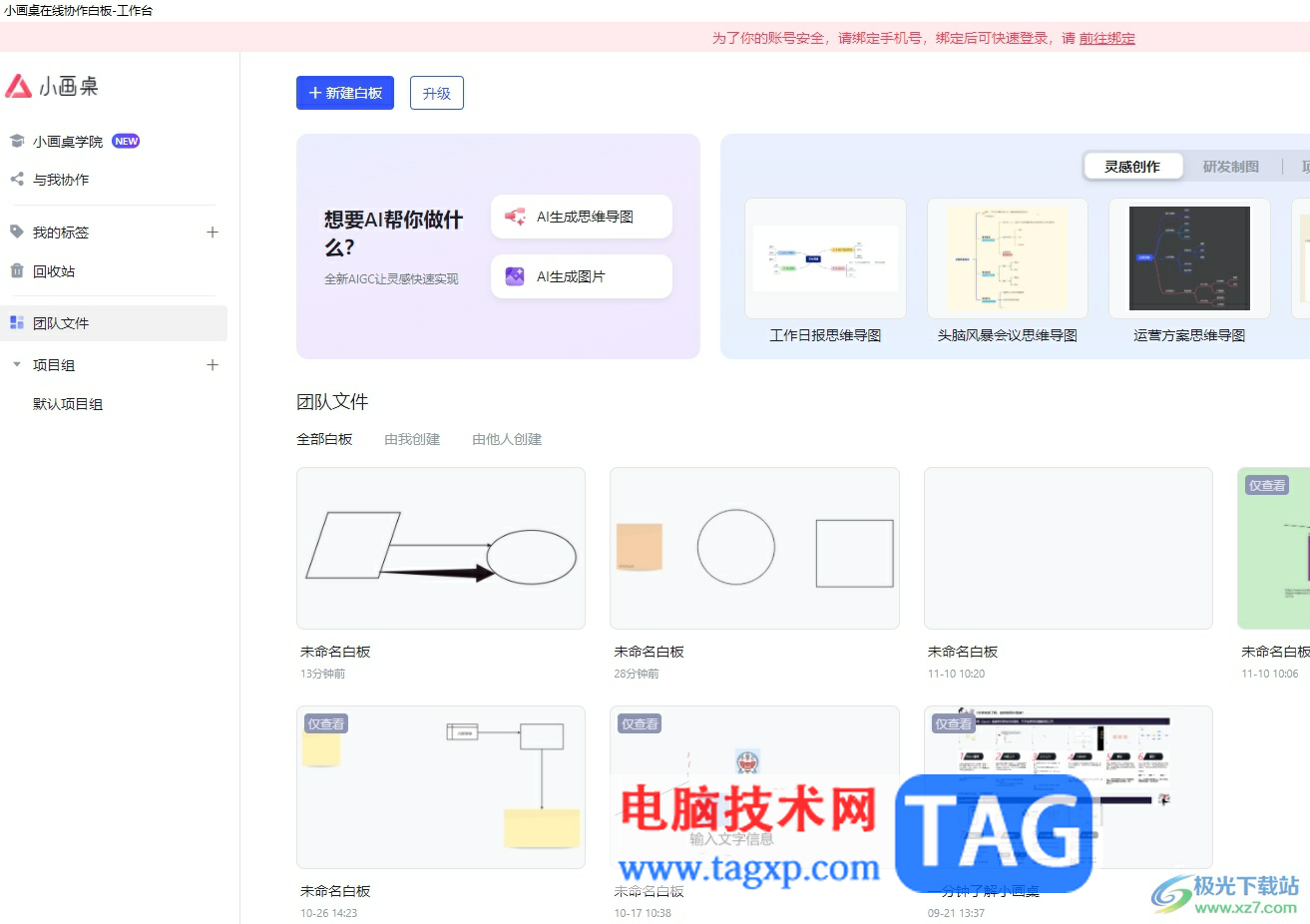
1.用户在电脑上打开小画桌软件,并来到主页上点击新建白板选项
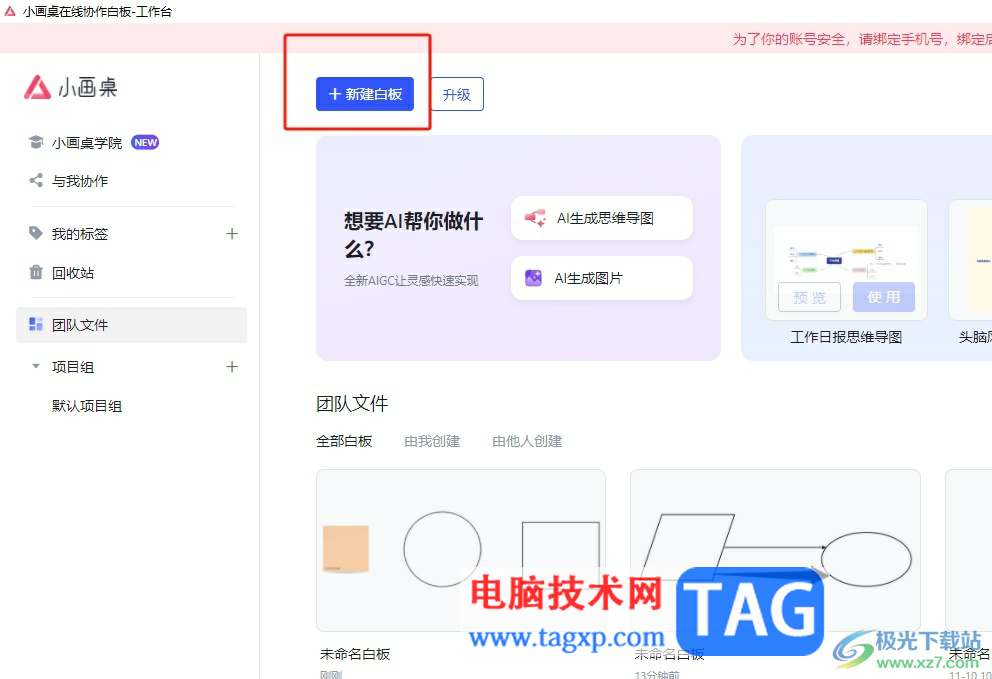
2.页面发生切换,进入到白板文件的编辑页面上,用户按照需求在左侧的工具栏中选择图形形,在页面上来进行添加
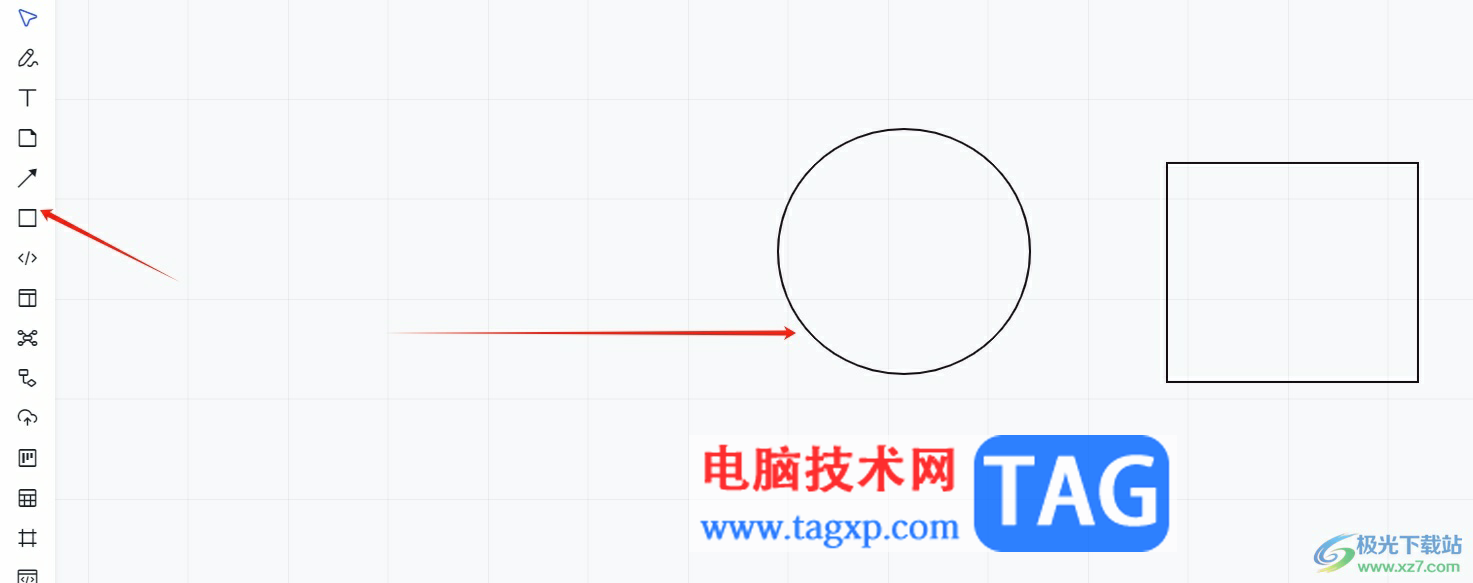
3.成功在白板上添加图形后,用户在图形上用鼠标双击,将会弹出在中间弹出鼠标光标
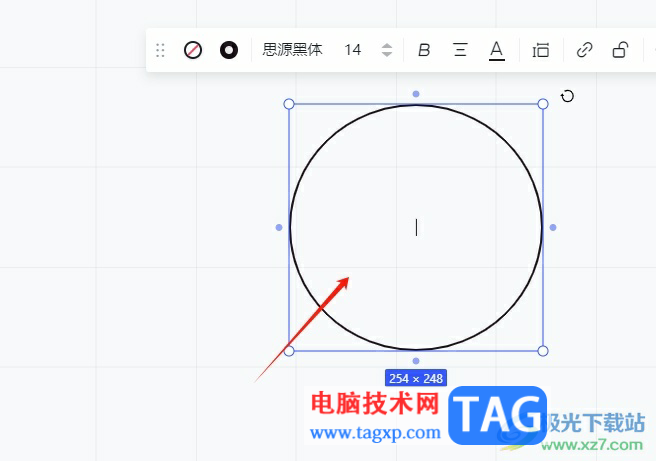
4.这时用户按照自己的需求来输入文字即可解决问题,效果如图所示,用户从中可以看到弹出来的工具栏
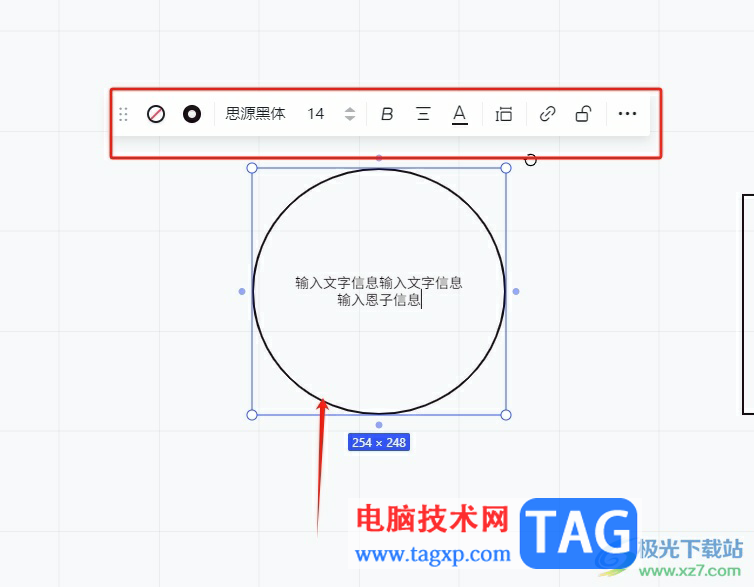
5.用户可以在文字上方的工具栏中加粗文字、为文字添加删除线或是倾斜文字等
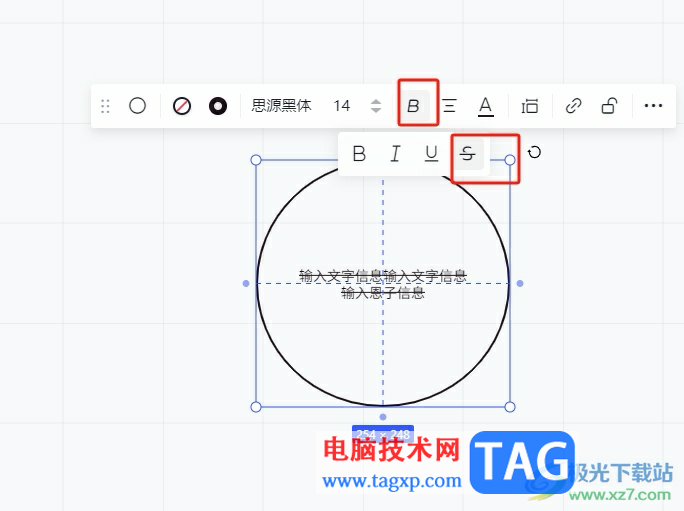
用户在使用小画桌软件时,需要在图形里写字,就可以直接双击白板上的图形,接着可以看到图形中出现的鼠标光标,用户直接输入文字信息即可,方法简单易懂,因此感兴趣的用户可以跟着小编的教程操作试试看,一定可以解决好这个问题的。
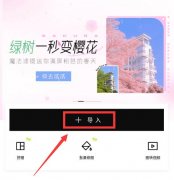 醒图怎么叠加滤镜
醒图怎么叠加滤镜
醒图app里有非常多好看的滤镜可供大家选择,其实它的滤镜是可......
 win7txt后缀更改教程
win7txt后缀更改教程
有时候我们因为一些工作或保密原因,需要更改文件后缀名保护......
 WPS表格电脑版将不同范围内的数显示不同
WPS表格电脑版将不同范围内的数显示不同
WPS表格是一款非常好用的办公软件,很多小伙伴都在使用。如果......
 小米5刷win11的方法介绍
小米5刷win11的方法介绍
最近有网友晒出自己的小米手机成功刷上win11系统的图片和视频......
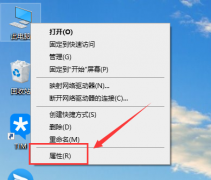 win10以太网控制器感叹号无法上网解决方
win10以太网控制器感叹号无法上网解决方
很多网友在使用win10系统的过程中会发现,以太网控制器会出现......
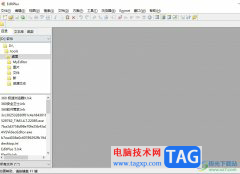
editplus是一款小巧但功能强大的可处理的文本、html以及程序语言的编辑器,它可以完全替代系统中的记事本来使用,而且它还为用户提供了语法高亮、自动换行、英文拼写检查等功能,能够有效...
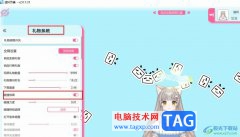
很多小伙伴在进行B站直播时都会使用哔哩哔哩直播姬进直播间管理,因为在哔哩哔哩直播姬中我们不仅可以调整直播间的直播素材,还可以使用虚拟形象进行开播。在哔哩哔哩直播姬中,我们...

CDR是CorelDRAW的简称,在其中我们可以使用各种强大的功能进行片面设计。如果我们需要在CorelDRAW中让文字沿着弧形排列,小伙伴们知道具体该如何进行操作吗,其实操作方法是非常简单的。我们...
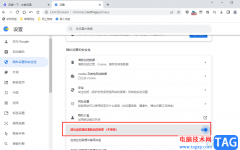
很多小伙伴在使用百分浏览器的时候都会担心自己的上网安全问题,我们在浏览器中的浏览数据需要进行定期的清理,当我们在使用一台不受信用的电脑时,为了防止电脑保存我们的浏览记录,...
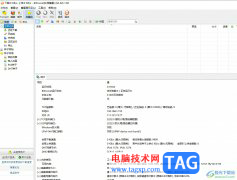
bitcomet是一款运用了p2p下载技术的工具,它免费为用户提供了强大的下载功能,并且下载的速度是很快的,还可以确保用户多任务下载的同时,减少内存的占用,因此bitcomet软件吸引了不少的用...

火狐浏览器(Firefox)是一款纯净且操作简单的浏览器,这款浏览器不同于其他的浏览器那样页面比较花哨,这款软件的页面非常的清爽,操作起来比较容易,目前使用这款浏览器的用户还是非...
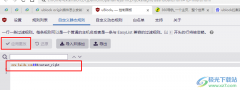
很多小伙伴之所以会选择使用ublockorigin插件来作为浏览器中屏蔽广告的插件,就是因为ublockorigin中支持我们进行自定义屏蔽规则的设置。在ublockorigin中我们只需要进入自定义静态规则页面,在该...

端午节马上到了,想要通过ai设计浓情端午的字体,该如何操作呢?今天小编就带大家来共同学习ai中设置立体文字的设计方法,希望可以帮助到有需要的小伙伴哦,下面就是详细完整的操作步骤...
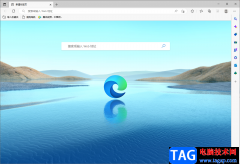
当我们使用edge浏览器访问一些视频网站的时候,如果喜欢哪一部电视剧或者电影,那么就会直接进行播放观看,一般我们不管是观看网页视频还是某些平台上的视频,那么全屏播放观看的话,...
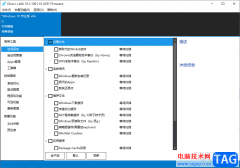
经常使用电脑进行文档编辑的小伙伴,那么在电脑中就会保存很多的文档,以及操作软件程序后留下的一些垃圾信息文件,时间长久之后,就会导致电脑磁盘空间不足的情况,从而使得我们的电...
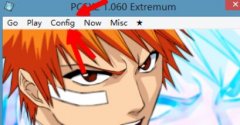
怎么用pcsx2设置键盘呢,具体该怎么操作呢?那么今天小编就将和大家一起分享pcsx2设置键盘的方法,有需要的朋友可以来看看这篇文章哦,希望可以帮助到各位朋友。...
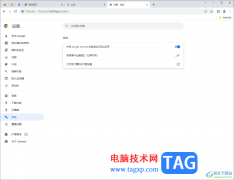
我们在使用谷歌浏览器的时候,可能会需要进行代理服务器的添加,但是很多小伙伴并不知道如何在谷歌浏览器中设置代理服务器,其实操作方法是很简单的,添加代理服务器可以让我们连接到...
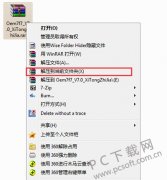
Oem7F7是一款功能性十足,简单易用的windows 7 激活工具,完全免费,拥有简单和高级两种工作模式,能够一键永久激活windows 7 系统,支持正版验证、自动更新系统。...

很多喜欢观看直播的小伙伴都对斗鱼直播这款软件不陌生,因为很多我们喜爱的主播都会在斗鱼直播中开启直播,很多小伙伴都喜欢在主播没开播时查看直播回放,也有的小伙伴为了将主播的直...
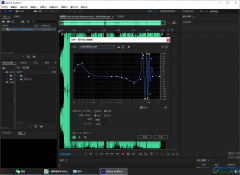
adobeaudition是一款音频制作软件,我们在使用adobeaudition的过程中,可以将我们本地文件夹中的音频文件添加进来进行设置于编辑,大家在使用adobeaudition的时候,想要设置双声道,那么怎么设置呢...